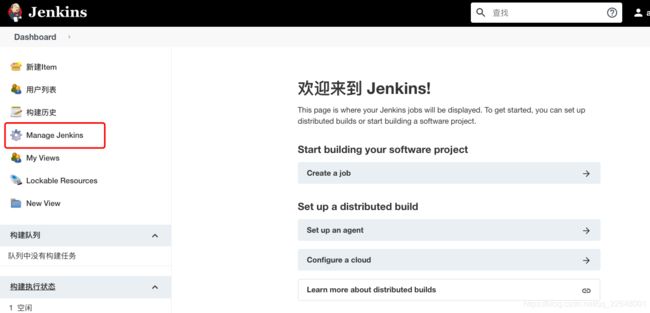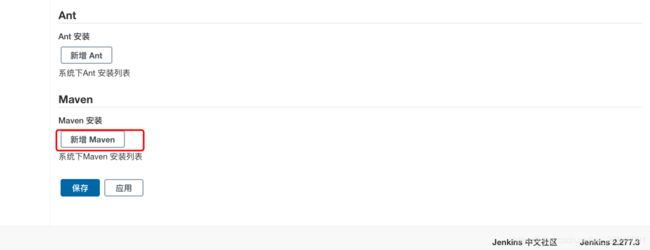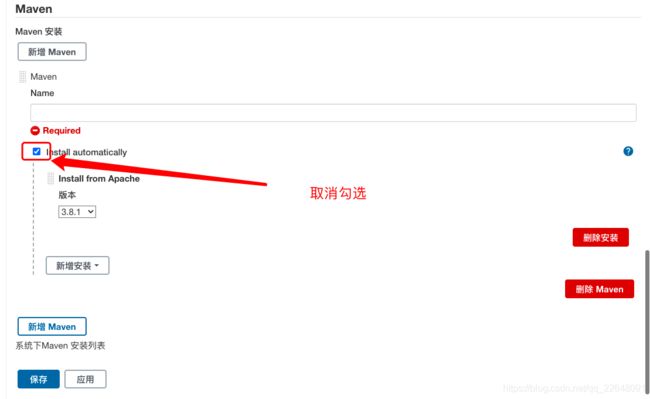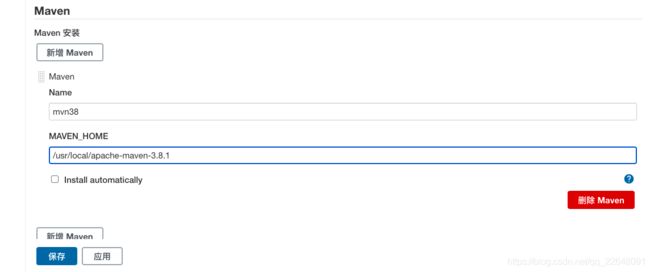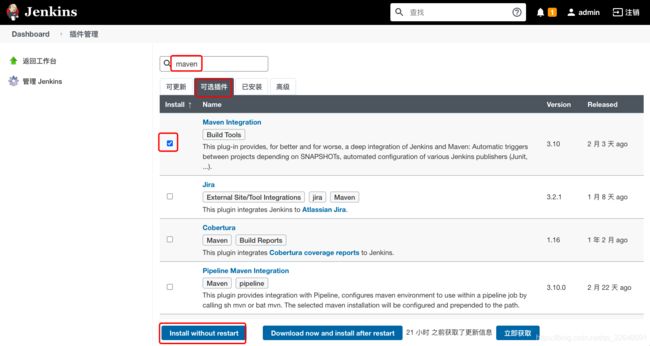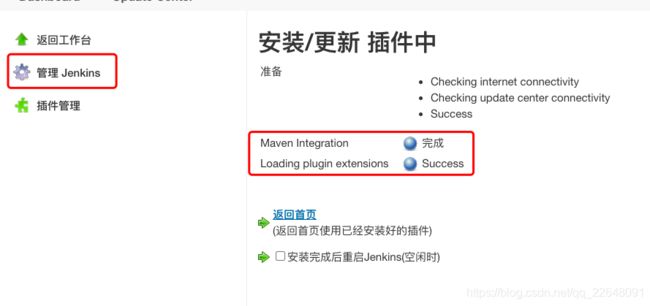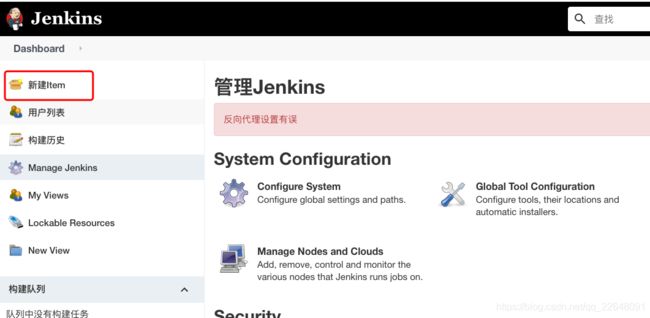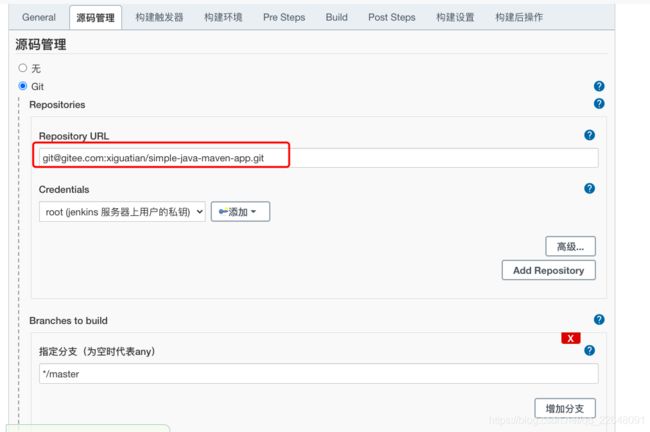Jenkins-02-构建一个 Java 的项目
一、Java项目构建介绍
这里只是做一个初步的演示,目的是让大家先看看Jenkins 是如何工作的。
接下来做的操作仅仅是让 Jenkins 利用 Git 工具从 GitLab 中把需要构建、部署的代码拉取到本地。
之后利用 maven 进行构建一下。
maven 是一个软件工具,专门构建 Java 语言编写的项目的。
它可以实现自动下载项目所需要的依赖包到本地仓库,之后编译 Java 代码,如果有需要,还可以进行单元测试,最后把编译好的代码打包成一个以 .war 结尾的文件,这个文件我们称他为 war包。
war 包可以放在 Tomcat 中运行,也可以使用命令: java -jar war包路径名称 运行。
maven 需要我们自己安装。
二、环境部署
1 环境介绍
Jenkins 需要是个 git 工具拉取远程仓库的代码到本地(Jenkins 服务器),使用 Maven 对拉取到本地的代码进行构建。
所以 Git 和 Maven 都需要安装在 Jenkins 服务器上,当然后面也会介绍直接使用容器实现 Maven 等环境。
2 安装 Git
git 使用 YUM 工具安装即可
yum install -y git
3 安装 Maven
3.1 下载二进制包
curl -OL https://downloads.apache.org/maven/maven-3/3.8.1/binaries/apache-maven-3.8.1-bin.tar.gz
3.2 解压到指定目录
tar -xf apache-maven-3.8.1-bin.tar.gz -C /usr/local
3.3 配置环境变量
maven 是需要 JDK 环境的
这里说明一下,由于之前部署 Jenkins 的时候,就就已经部署过 JDK ,并且已经配置好了环境变量。因此这里我们还继续向之前的环境变量文件 /etc/profile.d/java.sh 中继续添加如下内容即可。
请根据自己的情况配置。
以下配置是包含 Tomcat 的环境变量文件内容
# JDK
JAVA_HOME=/usr/local/java # java 安装包的解压目录
JRE_HOME=$JAVA_HOME/jre
CLASSPATH=.:$JAVA_HOME/lib/dt.jar:$JAVA_HOME/lib/tools.jar:$JRE_HOME/lib
PATH=$JAVA_HOME/bin:$JRE_HOME/bin:$PATH
export JAVA_HOME JRE_HOME PATH CLASSPATH
# Tomcat
export TOMCAT_HOME=/usr/local/tomcat
export CATALINA_HOME=/usr/local/tomcat
export PATH="${TOMCAT_HOME}/bin:$PATH"
# maven 配置
MAVEN_HOME=/usr/local/apache-maven-3.8.1
export PATH=${MAVEN_HOME}/bin:$PATH
3.4 验证
source /etc/profile
mvn -v
输出:
Apache Maven 3.8.1 (05c21c65bdfed0f71a2f2ada8b84da59348c4c5d)
Maven home: /usr/local/maven/apache-maven-3.8.1
Java version: 1.8.0_291, vendor: Oracle Corporation, runtime: /usr/local/jdk1.8.0_291/jre
Default locale: zh_CN, platform encoding: UTF-8
OS name: "linux", version: "3.10.0-957.el7.x86_64", arch: "amd64", family: "unix"
三、配置全局工具
1 配置 JDK
假如使用容器实现此环境,这里就不必配置
2 配置 maven
假如使用容器实现此环境,这里就不必配置
最后点击 保存
注意,假如没有安装工具对应的插件,这里则不会出现对应的配置项。
四、安装Jenkins 使用的 maven 插件
五、开始创建项目(任务)
这里我们准备把 GitLab 上的一个项目拉取到 Jenkins 之后,是 Maven 构建。
给这次项目起个名字: test1
设置一下项目的源码地址
此时需要去 GitLab 上拿到仓库地址,之后粘贴到这里。
接着添加凭据,就是添加 Jenkins 服务器上 root 用户的私钥
开始构建
查看构建过程的输出日志